Q&Aナンバー【7609-1585】更新日:2011年6月2日
このページをブックマークする(ログイン中のみ利用可)
[柿木将棋VIII Light] エラーメッセージが表示されて対局できません。
| 対象機種 | 2011年夏モデルESPRIMO FH50/DN、他・・・ |
|---|---|
| 対象OS |
|
 質問
質問
柿木将棋VIII Lightで、起動時にエラーメッセージが表示されます。
また、エラーメッセージを閉じて起動しても、対局を開始しようとすると、エラーメッセージが表示されます。
【エラーメッセージの例】
・WAVEファイル(C:\Program Files\KShogi8L\音楽\opening4.wav)がありません。
・定跡ファイル'C:\Program Files\KShogi8L\定跡\平手.KJ3'が読めません。
また、エラーメッセージを閉じて起動しても、対局を開始しようとすると、エラーメッセージが表示されます。
【エラーメッセージの例】
・WAVEファイル(C:\Program Files\KShogi8L\音楽\opening4.wav)がありません。
・定跡ファイル'C:\Program Files\KShogi8L\定跡\平手.KJ3'が読めません。
 回答
回答
2010年夏モデル〜2011年春モデルで、64bit版のWindows 7をお使いの場合、柿木将棋VIII Lightを再インストールすると、次のようなメッセージが表示されることがあります。
- WAVEファイル(C:¥Program Files¥KShogi8L¥音楽¥opening4.wav)がありません。
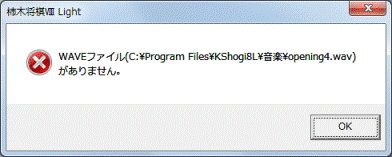
- 定跡ファイル'C:¥Program Files¥KShogi8L¥定跡¥平手.KJ3'が読めません。
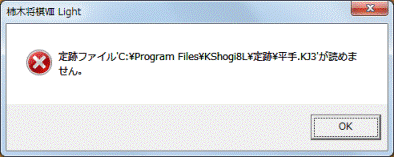
エラーメッセージが表示されるときは、次の手順で、もう一度再インストールしてください。
次の項目を順番に行ってください。
手順1アンインストール手順
次の手順で、アンインストールします。

- 「スタート」ボタン→「コントロールパネル」の順にクリックします。
- 「プログラムのアンインストール」または「プログラムと機能」をクリックします。
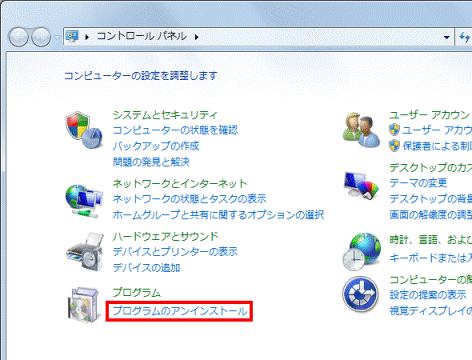
- 「プログラムのアンインストールまたは変更」と表示されます。
「名前」の一覧から、「柿木将棋VIII Light」をクリックします。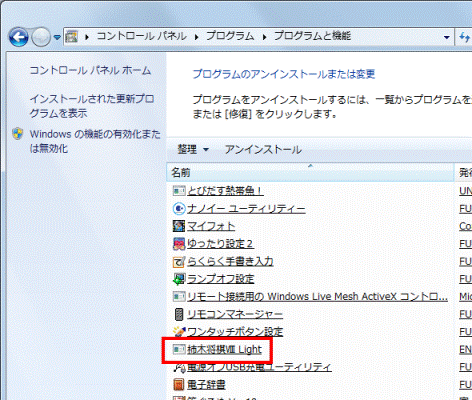
- 「選択したアプリケーション、およびすべての機能を完全に削除しますか?」と表示されます。
「はい」ボタンをクリックします。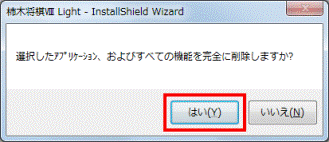
- アンインストールが完了すると、「アンインストール完了」と表示されます。
「完了」ボタンをクリックします。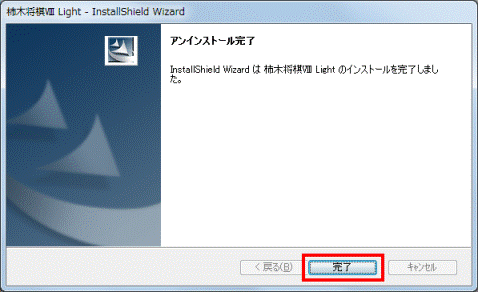
- 「プログラムのアンインストールまたは変更」の「×」ボタンをクリックして閉じます。
手順2インストール手順
次の手順で、インストールします。

- デスクトップの「コンピューター」をクリックします。

- 「ローカルディスク(C:)」をクリックします。
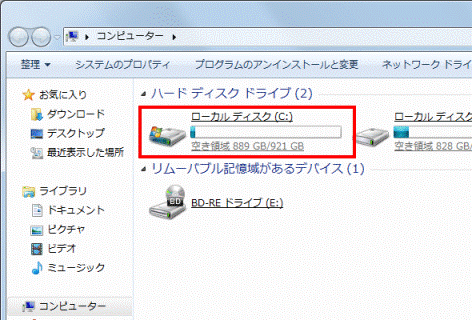
- 「Program Files」フォルダーをクリックします。
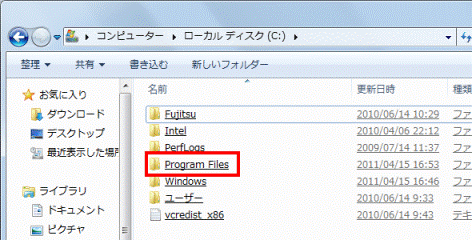
- 「新しいフォルダー」ボタンをクリックします。
- 「対象のフォルダーへのアクセスは拒否されました」が表示されます。
「続行」ボタンをクリックします。
- 作成されたフォルダーの名前に、次のとおり入力し、【Enter】キーを押します。
KShogi8L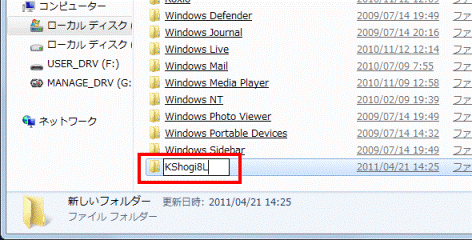
- ウィンドウの「×」ボタンをクリックして閉じます。
- 「スタート」ボタン→「すべてのプログラム」→「ソフトウェアディスク検索」→「ソフトウェアディスク検索(ハードディスク)」の順にクリックします。
- 「ユーザーアカウント制御」が表示されます。
「はい」ボタンをクリックします。 - 「リカバリ領域に保存されているソフトウェア一覧を表示します。」と表示されます。
「OK」ボタンをクリックします。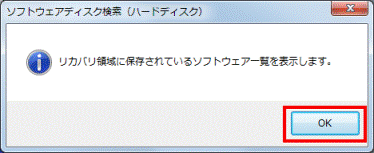
- 「OS」欄の「▼」ボタンをクリックし、表示される一覧からお使いのOSをクリックします。
「OS」欄がない場合は、次の手順に進みます。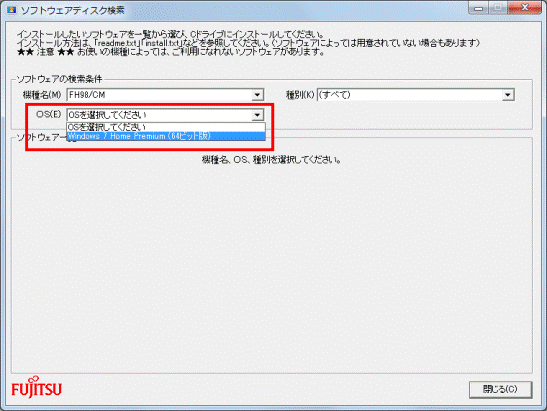
- 「ソフトウェア」の一覧から「柿木将棋」をクリックします。
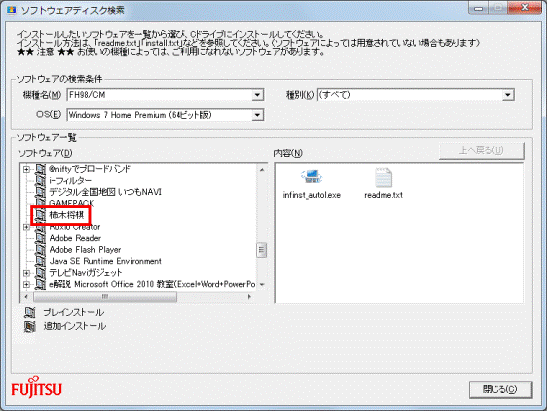
- 「内容」欄の「K8L_Setup.exe」アイコンをダブルクリックします。
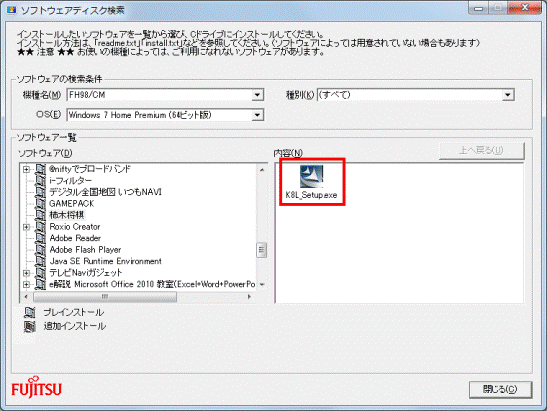
- 「柿木将棋VIII Light セットアップへようこそ」と表示されます。
「次へ」ボタンをクリックします。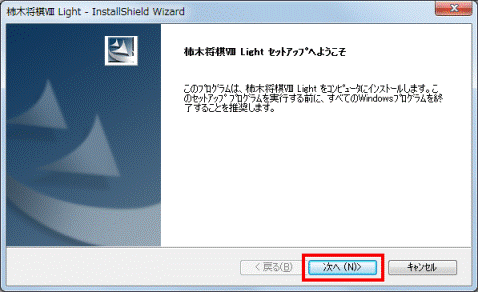
- 「インストール先の選択」と表示されます。
インストール先を、「C:¥Program Files(x86)¥KShogi8L」から「C:¥Program Files¥KShogi8L」に変更する必要があります。
「変更」ボタンをクリックします。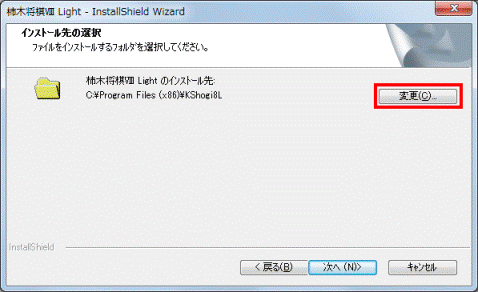
- 「フォルダの選択」が表示されます。
「フォルダ」の一覧にある、スクロールバーの「▲」ボタンを1回クリックします。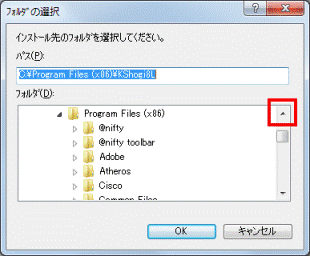
- 「Program Files」の左にある三角をクリックします。
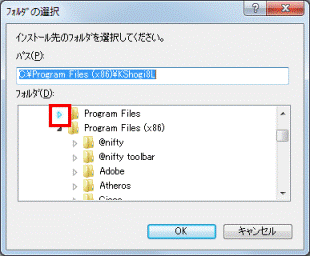
- 「KShogi8L」フォルダーをクリックします。
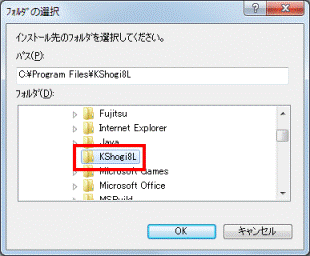
- 「OK」ボタンをクリックします。
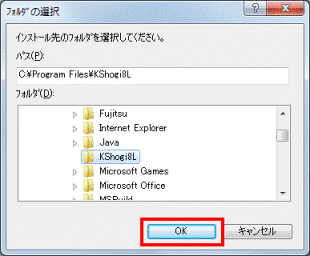
- 「インストール先の選択」に戻ります。
「柿木将棋VIII Light のインストール先」に「C:¥Program Files¥KShogi8L」と表示されていることを確認します。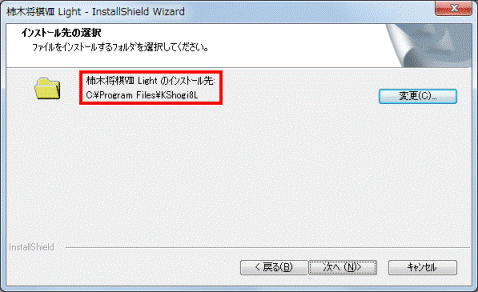
- 「次へ」ボタンをクリックします。
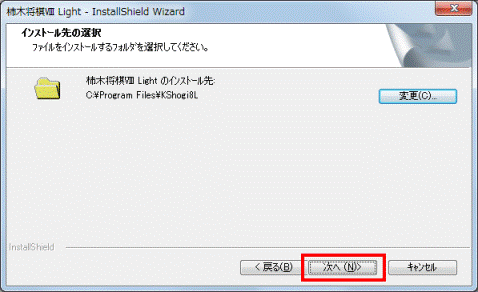
- 「インストール準備の完了」と表示されます。
「インストール」ボタンをクリックします。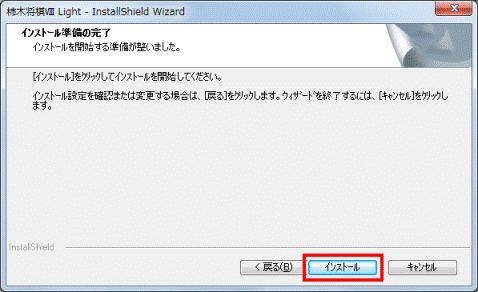
- インストールが完了すると、「InstallShield Wizardの完了」と表示されます。
「完了」ボタンをクリックします。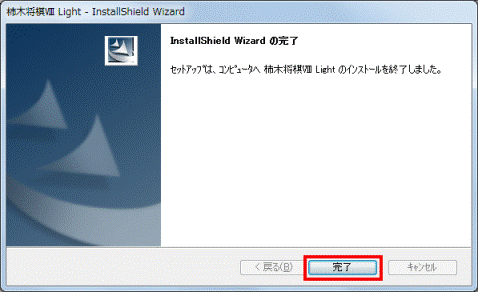
- 「ソフトウェアディスク検索」の「閉じる」ボタンをクリックします。
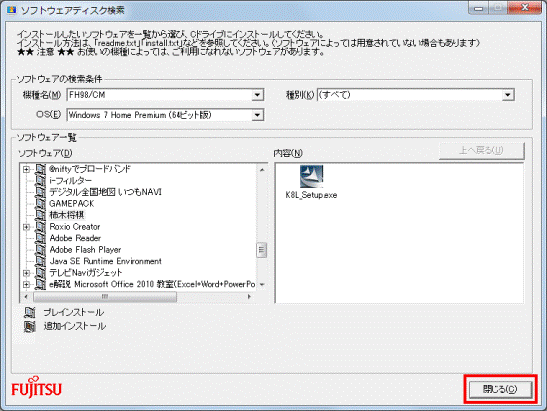
以上で、再インストールは完了です。
柿木将棋VIII Lightを起動し、エラーメッセージが表示されないことを確認してください。

柿木将棋VIII Lightの提供元である、株式会社エンターブレインのホームページでも、本現象について案内されています。
本現象についての詳細やその他のトラブル、または柿木将棋VIII Lightの使い方などについては、株式会社エンターブレインへお問い合わせください。
柿木将棋VIII FAQ(新しいウィンドウで表示)
http://www.enterbrain.co.jp/game_site/kakinoki/faq_light.html



